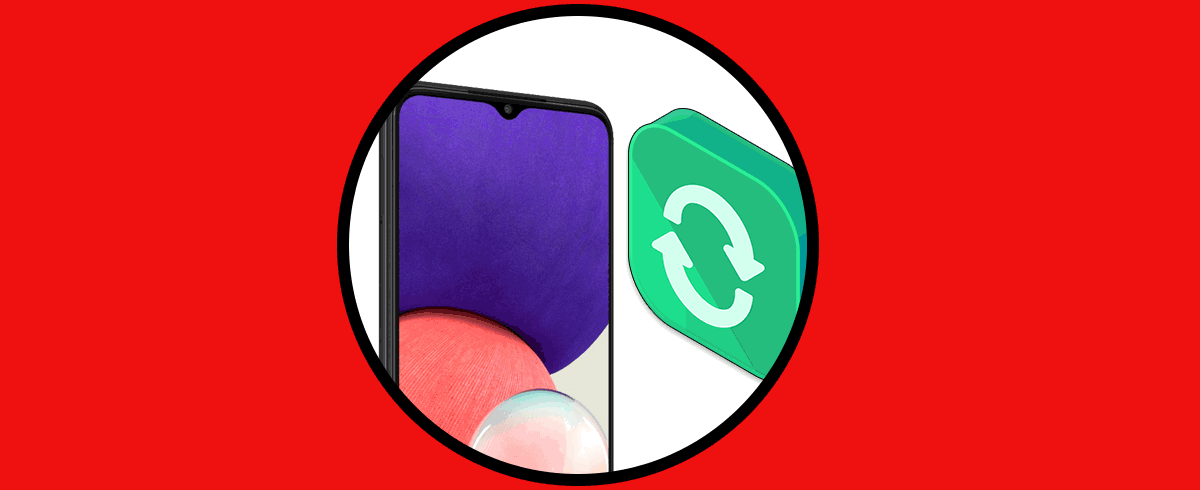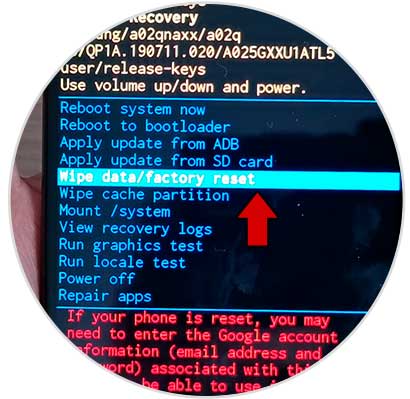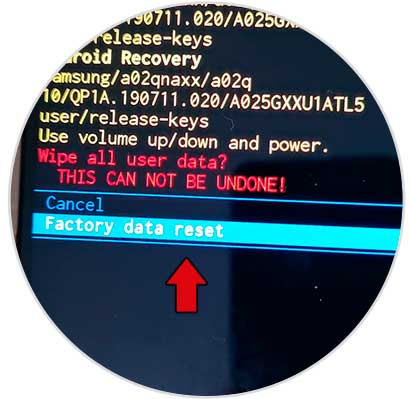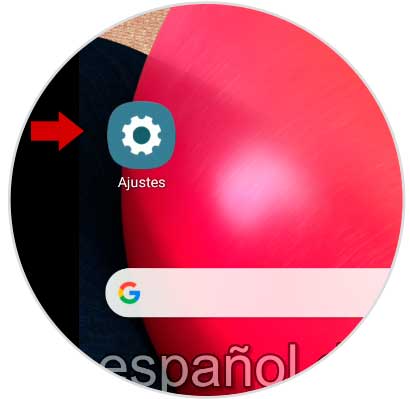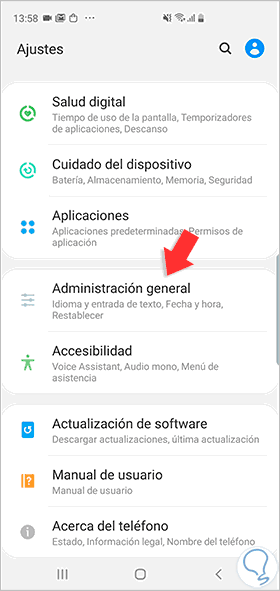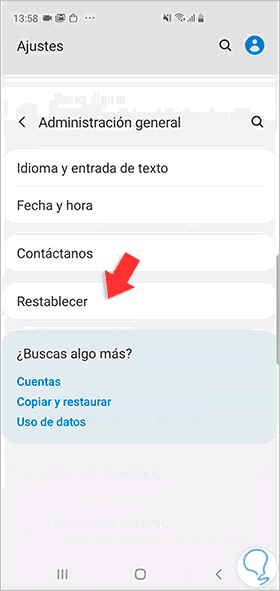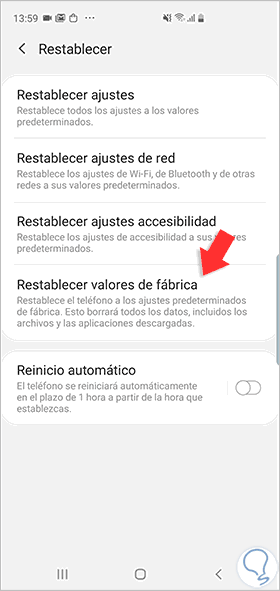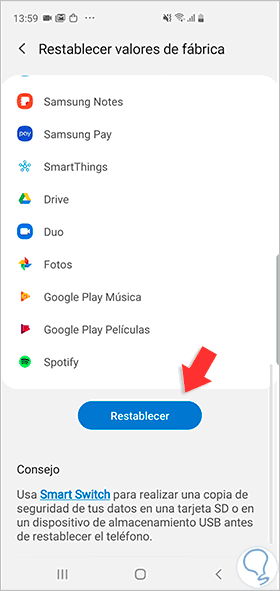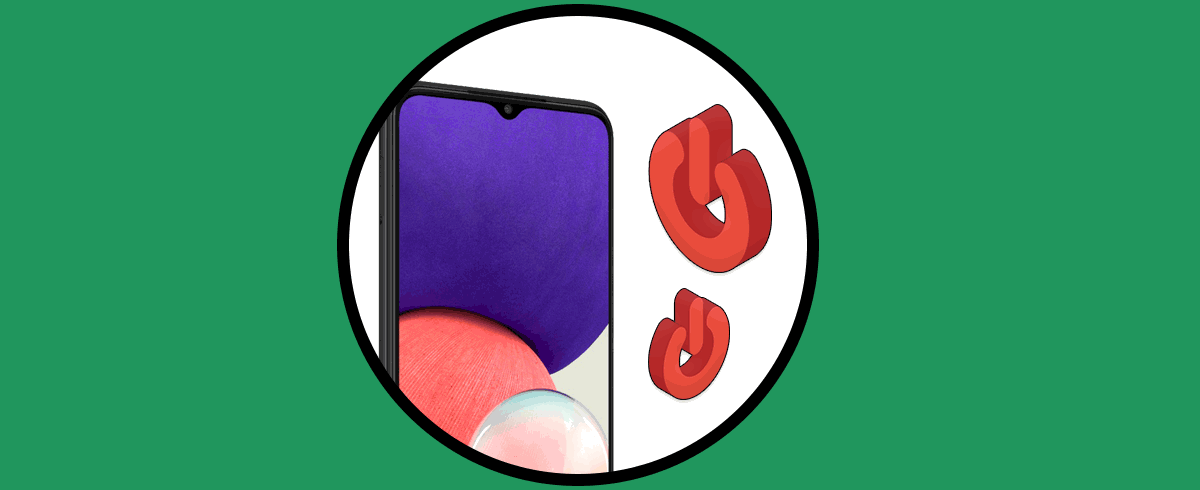Los teléfonos móviles se han convertido sin duda en uno de los dispositivos que más utilizamos en el día a día la mayoría de nosotros, ya que gracias a ellos podemos acceder a una gran cantidad de opciones como puede ser la comunicación o la gestión de archivos y datos.
Es por ello que la cantidad de datos que vamos almacenando en nuestro teléfono es cada vez mayor, por lo que es posible que en determinadas situaciones queramos borrar por completo todo el terminal ya que no queremos que quede rastro de esta información o porque no funciona de manera correcta entre otras cosas. Lo mejor en estos casos es realizar un reseteo del teléfono y a continuación te explicamos cómo hacerlo:
- Resetear o hacer Hard Reset en Samsung Galaxy A22 5G
- Resetear o hacer Hard Reset en Samsung Galaxy A22 4G
1. Cómo hacer Hard reset Samsung Galaxy A22 5G y A22 4G
Apaga el teléfono. Una vez hecho, mantén pulsados los botones de "Subir volumen" y "Power" a la vez y mantenlos pulsado hasta que aparezca el logo de Android en la pantalla. En cuanto lo veas, suelta ambos.
Cuando veas que aparece el modo Recovery, podrás soltar los botones. Ahora tienes que pulsar sobre “Wipe data/Factory reset”. Para desplazarte usa la tecla de volumen y para aceptar una opción presiona el botón “Power”
A continuación selecciona "Factory data reset".
Lo siguiente que debes pulsar será “Reboot system now” y comenzará el proceso de reseteo.
2. Cómo formatear Samsung Galaxy A22 5G y A22 4G desde menú
Lo primero será entrar en los "Ajustes" desde la pantalla principal.
Lo siguiente será pulsar en “Administración general”.
Ahora debes entrar en la opción de "Restablecer".
Para continuar con el proceso pulsa sobre "Restablecer valores de fábrica".
Finalmente vuelve a pulsar sobre "Restablecer" y comenzará el proceso de borrado del terminal.
Con este proceso el Samsung Galaxy A22 5G y A22 4G habrá quedado completamente borrado y ya podrás volver a configurado de cero.